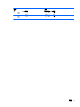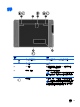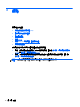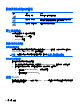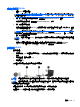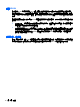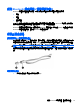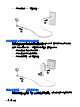HP Notebook User Guide-Linux
Table Of Contents
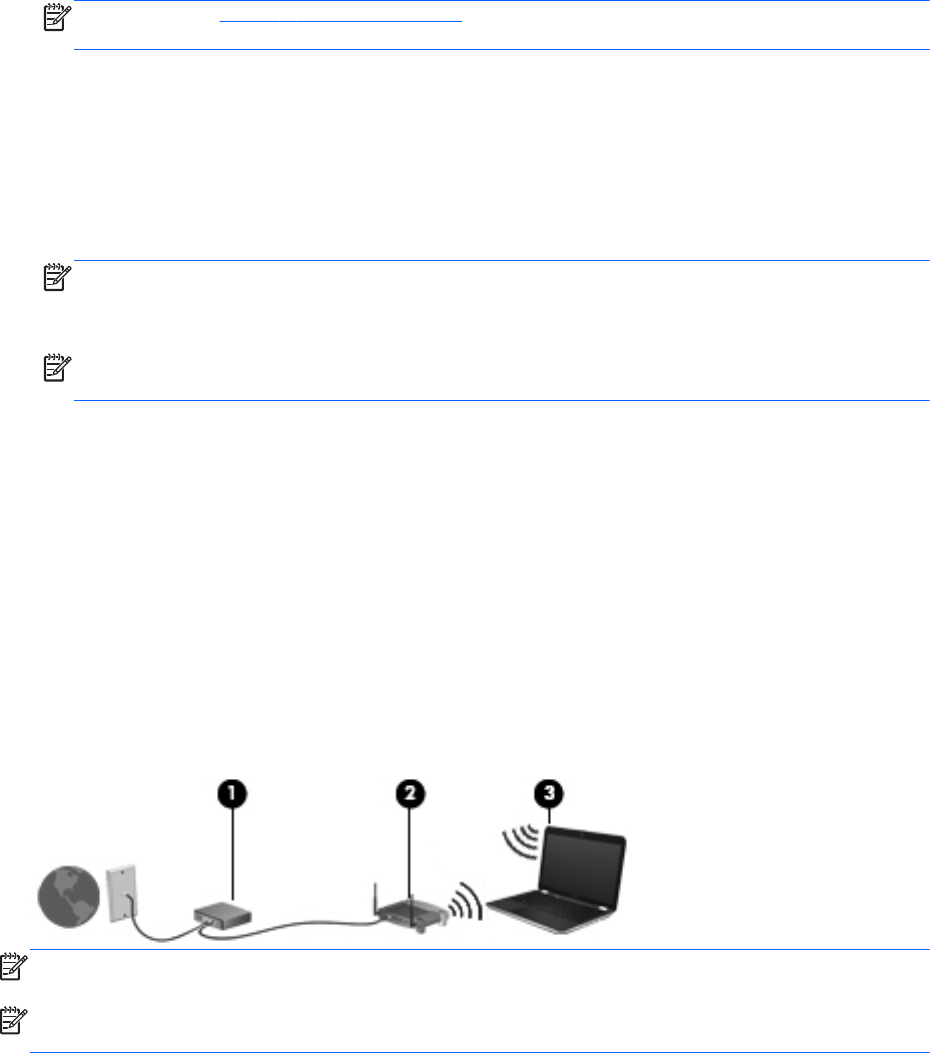
連線至現有的 WLAN
1. 確認 WLAN 裝置已開啟。
附註: 請參閱 位於第 3 頁的瞭解您的電腦,以取得識別電腦上無線通訊按鈕和無線通訊指示燈
位置的相關資訊。
2. 按一下工作列最右邊的通知區域中的「網路連線 (Network Connection)」圖示。
可用的無線網路會列在「無線網路 (Wireless Networks)」下方。
3. 按一下所需的無線網路。
如果網路為啟用安全性的 WLAN,系統會提示您輸入網路安全密碼。輸入密碼,然後按一下「確定
(OK)」以完成連線。
附註: 若要連線到未自動偵測到的網路,請按一下「網路連線 (Network Connection)」圖示,
然後選取「連線至隱藏的無線網路 (Connect to Hidden Wireless Network)」。輸入 ESSID 資
訊,然後設定加密參數。
附註: 如果沒有列出 WLAN,而您的網路也沒有隱藏,即表示您不在無線路由器或存取點的範圍
內。
如果您沒有看到要連線的網路,請在工作列最右邊的通知區域中的「網路連線 (Network
Connection)」圖示上按一下滑鼠右鍵,然後按一下「編輯連線 (Edit Connections)」。
設定新的 WLAN
需要的設備:
●
寬頻數據機(DSL 或者有線寬頻數據機)(1) 和向網際網路服務提供者 (ISP) 購買的高速網際網路
服務
●
無線路由器(需另外購買)(2)
●
無線電腦 (3)
下列圖例顯示連線網際網路的無線網路安裝範例。
附註: 某些纜線數據機包含內建路由器。請向您的 ISP 查詢以瞭解您是否需要個別的路由器。
附註: 設定無線連線時,務必確認電腦和無線路由器已經同步。若要同步電腦和無線路由器,請先關
閉再開啟電腦和無線路由器。
隨著網路的成長,可將其他無線和有線電腦連接至網路,以存取網際網路。
如需設定 WLAN 的說明,請參閱您的路由器製造商或 ISP 提供的資訊。
使用 WLAN
17